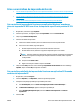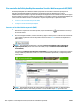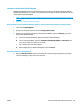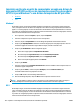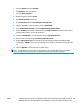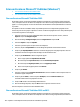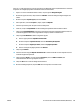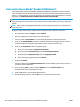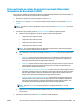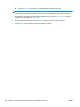HP LaserJet Enterprise M806, HP LaserJet Enterprise flow MFP M830, HP Color LaserJet Enterprise M855, and HP Color LaserJet Enterprise flow MFP M880 finishing accessories and paper handling - Guia do usuário
Criar um livreto no Adobe® Reader XI (Windows®)
No exemplo a seguir, um documento PDF de 20 páginas será impresso. O documento original é tamanho
carta, orientação retrato. O documento será impresso como um livreto em grampeamento/alceamento de
papel 11 x 17 (dois grampos) no centro do documento. Um Montador de Livretos/Acabamento é conectado
ao produto. As configurações padrão no Adobe® Reader XI estão sendo utilizadas.
NOTA: Se o botão Livreto estiver selecionado no Adobe® Reader XI e as etapas a seguir forem concluídas, a
ordem das páginas do livreto ficará incorreta. Somente execute as etapas abaixo para corrigir a ordem das
páginas.
NOTA: Neste exemplo, duas páginas em tamanho carta serão impressas em papel 11 x 17 para criar um
livreto de 8,5 x 11.
As etapas a seguir mostram como configurar o driver de impressora para imprimir o documento:
1. Abra o aplicativo, selecione Arquivo e, depois, Imprimir.
2. Selecione a impressora a partir da qual o livreto será impresso.
3. Feito isso, clique em Propriedades. A caixa de diálogo Propriedades do Documento é aberta.
4. Clique na guia Papel/Qualidade e selecione o tamanho do papel para cada página impressa. Esse é o
tamanho da página do documento original. Neste exemplo, escolha o tamanho carta.
5. Clique na guia Acabamento e defina as seguintes opções:
a. Deixe ativa a opção padrão de Imprimir nos dois lados.
b. No menu suspenso Layout do livreto, selecione Encadernação esquerda.
c. No menu suspenso Páginas por folha, selecione 2 páginas por folha.
d. Deixe a orientação de página padrão como Retrato.
6. Clique na guia Efeitos.
7. Selecione o botão de opção Imprimir documento em e selecione 11 x 17 no menu suspenso. Esse é o
tamanho do papel de impressão.
8. Clique na guia de Saída e, no menu suspenso Grampear, selecione Dobra e Costura (isso
automaticamente dobrará e grampeará o livreto).
9. Clique em OK. Fecha a caixa de diálogo de Documentos.
10. Na caixa de diálogo Imprimir, clique em OK. O livreto é impresso na ordem correta.
156 Capítulo 6 Como imprimir livretos (acessório de acabamento opcional) PTWW